Обзор Apple iPhone 12 Pro Max. Часть 2
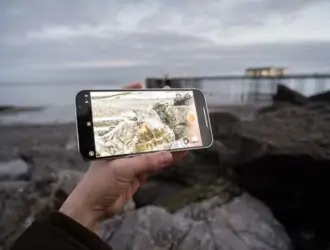
Несмотря на свою простоту, есть ряд различных функций, которые следует принять во внимание и понять. Вы можете перемещаться между различными режимами съемки, проводя пальцем влево или вправо по экрану — или же вы можете нажимать слова, которые представляют различные режимы. Вы найдете режимы фотосъемки справа от фото; Портрет (эффект малой глубины резкости) и Pano (панорама). Слева находятся параметры видео: видео, замедленная съемка (замедленная съемка) и замедленная съемка. Если у вас есть такая проблема, вы можете довольно легко ее исправить с помощью большого количества различных доступных приложений для камеры, которые дают вам такой контроль, но вы не сможете получить доступ ни к одному из этих приложений прямо с домашнего экрана для быстрой съемки.
В стандартном режиме фото вы увидите различные линзы iPhone, которые вы можете выбрать между собой, отображаемые в нижней части экрана. Там 0,5, 1 и 2. Какой бы объектив вы ни выбрали, он добавит к номеру x, а также изменит цвет букв на желтый. В верхней части экрана вы увидите несколько значков, в том числе значок вспышки, который можно включить или выключить, и значок Live Photo, который выглядит как яблочко.
Если вы включите этот параметр, вы будете записывать короткий видеоклип с каждым сделанным неподвижным изображением. Если вы снимаете при слабом освещении, также появится значок ночного режима — это не то, что вы можете выбрать вручную, он появляется только в том случае, если телефон считает, что в сцене недостаточно света.
Новой функцией режима iPhone 12 Pro является добавление съемки в формате RAW. Сначала вам нужно включить формат в главном меню iPhone. Параметры формата также дают вам выбор между «наиболее совместимым» (JPEG) или «высокой эффективностью» (HEIF) для файлов, не являющихся необработанными.
Если вы думаете, что вы, вероятно, будете регулярно экспортировать и обмениваться файлами, стоит переключиться на наиболее совместимый, но высокая эффективность хороша для тех, кто любит делать много снимков — вы всегда можете конвертировать отдельные файлы в JPEG, если это необходимо. Включив Apple ProRAW, телефон будет захватывать файлы DNG, что дает вам больше возможностей для их редактирования при постобработке.
Вам нужно не забыть включить это, если вы хотите создать необработанный файл. Возможно, это немного ошибочно, но это избавляет вас от необходимости занимать много места на вашем телефоне, когда вы просто делаете обычные снимки или записываете снимки. Возвращаясь к приложению камеры, если у вас включена необработанная съемка, вы также увидите значок RAW в верхней части экрана. По умолчанию RAW отключен — на это указывает линия через слово «RAW».
Как только вы активируете необработанную съемку, Live Photos автоматически отключится, поэтому вам нужно решить, что вы предпочитаете. Также стоит отметить, что телефон одновременно записывает только файлы одного типа — не RAW и JPEG/HEIF одновременно. Эффект от этого заключается в том, что некоторые приложения не будут работать с изображениями, которые вы сделали, например Instagram.
Возможно, эта проблема будет исправлена, когда будет выпущена полная версия программного обеспечения iOS и/или Instagram обновит свое приложение для приема файлов DNG. Если вы хотите загрузить изображение в Instagram, вам нужно сначала преобразовать его в JPEG.
В центре верхней части экрана вы увидите небольшую стрелку. Вы можете нажать на него или провести вверх по главному экрану, чтобы отобразить некоторые дополнительные настройки, которые вы можете настроить. Здесь снова есть вспышка, которая дает вам дополнительные возможности выбора между «Авто», «Вкл.» И «Выкл.», А также те же параметры для живых фотографий. Вы также можете выбрать формат изображения, отличный от стандартного 4: 3, но также доступны варианты 16: 9 и 1: 1.
Относительно новое дополнение — компенсация экспозиции — она также доступна для старых iPhone с последней версией iOS. Есть опция таймера, которая позволяет вам установить таймер автоспуска на 3 или 10 секунд, и, наконец, есть возможность добавлять различные фильтры к вашим изображениям.
Когда дело доходит до фокусировки, вы можете позволить iPhone сам решать, где он хочет сфокусироваться, или вы можете касаться экрана, чтобы выбрать другую точку фокусировки. Нажатие в разных точках также повлияет на замер, поэтому это полезно, если вам представлена высококонтрастная сцена и вам нужно найти точку, в которой свет сбалансирован наиболее приятно. Если вы снимаете в ночном режиме, то также появится значок ночного режима — отсюда вы можете отрегулировать время, в течение которого телефон будет снимать — возможно, выбрав более длительное время, если у вас есть способ стабилизировать телефон. Если у вас включен RAW, вы также увидите здесь вариант RAW.
Вы также можете заблокировать замер, удерживая палец на экране, после чего вы можете выбрать другую точку фокусировки — это наиболее полезно, если вы снимаете крупным планом, когда другая точка фокусировки наиболее полезна.
После нажатия на точку фокусировки вы также увидите значок солнца. Когда это произойдет, проведя пальцем вверх и вниз по экрану, вы отрегулируете экспозицию, сделав сцену темнее или светлее — по сути, это более быстрый/другой способ получить доступ к опции компенсации экспозиции из раскрывающегося меню.
Особенно полезная функция, которая впервые появилась в iPhone 11 серии, — это возможность показать вам, что находится за кадром, который вы снимаете. Телефон делает это, используя те объективы, которыми вы не снимаете в данный момент.
Например, если вы используете объектив 1x, он будет использовать объектив 0,5x для отображения того, что происходит по обе стороны вашей композиции. То же самое происходит, если вы снимаете с 2,5-кратным увеличением, используя объектив 1x, чтобы показать вам обе стороны кадра. Вы ничего не увидите при съемке с объективом 0,5x, поскольку, очевидно, камера не может стать шире. Эта установка особенно удобна, если вы, например, пытаетесь избежать попадания людей в кадр.
Портретный режим — это то, что мы использовали на iPhone уже несколько поколений, и каждая версия обещает быть немного лучше предыдущей. Несмотря на название, вы можете использовать его и для других предметов — с разными результатами. Для портретов вы можете использовать объектив 1x или 2,5x, причем параметр 1x наиболее полезен для включения большего количества фона/контекста объекта. Вы также можете настроить телефон на запись этих дополнительных данных и подготовить его для настройки ваших фотографий в разделе редактирования телефона — данные будут храниться только в течение 30 дней по умолчанию, если вы их не используете.
Если вы активируете прокручиваемое вверх меню, вы снова получите несколько дополнительных опций на выбор, включая вспышку, компенсацию экспозиции, таймер, фильтры и выбор другой диафрагмы (эффекта). Самый широкий из доступных здесь — f/1,4, а самый узкий — f/16. Если вы не сделаете выбор, телефон автоматически выберет его за вас.
Также можно активировать различные эффекты «Освещение», например, «Естественный свет», «Студийный свет», «Контурный свет», «Сценический свет», «Сценический свет — моно» и «Высокий ключ — моно». Все это стоит попробовать, если вам особенно нравится этот тип эффекта.
Новым дополнением к портретному режиму для iPhone 12 серии является возможность комбинировать его с ночным режимом. Опять же, это не то, что вы можете выбрать вручную, а то, что автоматически активируется, когда телефон считает, что в сцене недостаточно света.
После того, как вы сделали свой портрет, вы можете редактировать его во время воспроизведения. Это дает вам возможность выбрать другую диафрагму или световой эффект. Это очень полезно, если получается не совсем так, как вы хотите — однако невозможно выбрать другую точку фокусировки, что, возможно, немного разочаровывает.
Если вы снимали с включенными Live Photos, доступны дополнительные параметры редактирования, которые могут быть полезны. Вы можете выбрать другой кадр, если, возможно, тот, который вы выбрали во время редактирования, был не совсем тем, на что вы надеялись. Вы также можете создавать специальные эффекты, такие как эффект длительной выдержки, который создается путем смешивания нескольких кадров из Live Photo. Доступны и другие параметры редактирования — для портретных снимков или других — включая возможность регулировать экспозицию, контраст, блики и так далее. Также доступны более простые изменения, такие как вращение, обрезка и добавление фильтров. Если вы снимали в формате RAW, эти изменения доступны в самом телефоне, или вы, конечно, можете использовать что-то вроде Photoshop на своем компьютере, чтобы внести дополнительные изменения.
Начало:
Продолжение:
Редактор: AndreyEx





